nero9刻录光盘-详细使用-教程
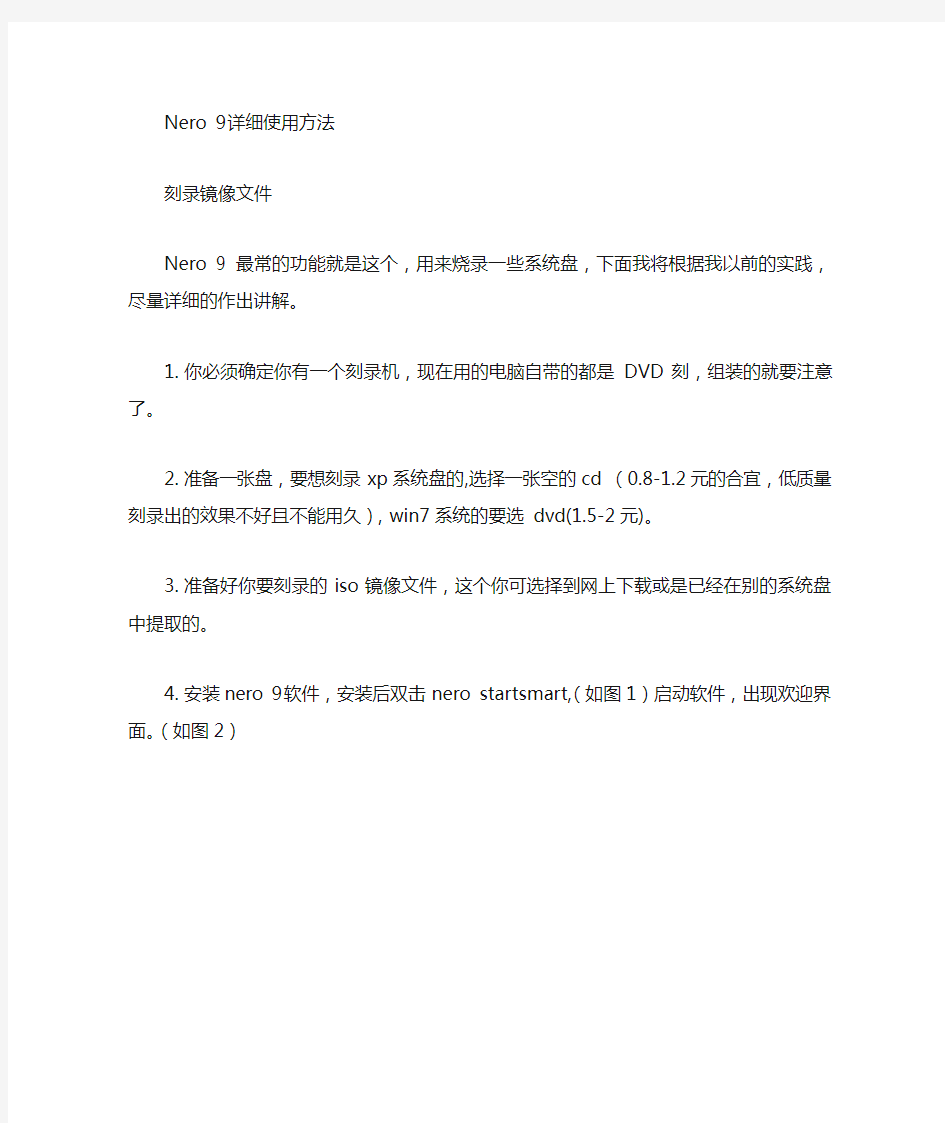

Nero 9详细使用方法
刻录镜像文件
Nero 9 最常的功能就是这个,用来烧录一些系统盘,下面我将根据我以前的实践,尽量详细的作出讲解。
1.你必须确定你有一个刻录机,现在用的电脑自带的都是DVD
刻,组装的就要注意了。
2.准备一张盘,要想刻录xp系统盘的,选择一张空的cd (0.8-1.2
元的合宜,低质量刻录出的效果不好且不能用久),win7系统的要选dvd(1.5-2元)。
3.准备好你要刻录的iso镜像文件,这个你可选择到网上下载或是
已经在别的系统盘中提取的。
4.安装nero 9软件,安装后双击nero startsmart,(如图1)启动软
件,出现欢迎界面。(如图2)
图1,启动软件
图2,欢迎界面
5.单击界面中的“翻录和刻录”菜单,出现下面界面(如图3)
图3,翻录和刻录
6.选择“刻录数据光盘”,出现界面(如图4),点击“映像,项目,复制”一栏(如图5),在右侧,选中“光盘映像或保存的项目”,弹出添加映像文件的窗口(如图6)。
图4,刻录数据光盘
图5
图6,添加映像文件
6.添加你想要刻录的iso文件后,点“打开”,出现刻录参数设置界面(如图7)。
图7,参数设置界面
7.参数设置:如图8
磁盘型号:CD 一般不超过700M,
DVD,不要超过4.2
刻录份数:一般选一份
检验光盘数据:一般选择,可进一步检验有无刻录错误,但这个增加了刻录时间
写入速度:展开左侧栏可见,CD 一般选择12x, DVD选择6x,太快容易造成质量问题
图8,参数设置
7.一切就绪后,单击“刻录”,出现刻录界面,如若此时没有装入CD或DVD空盘,将出现下面的提示(如图9),
图9,插入空盘提示
9.插入空盘后,软件开始刻录(如图10),完成后,进行“数据验证”(如图11)
图10,刻录中
图11,数据验证
10.验证结束后,出现下面的提示(如图12),表示已经刻录成功,系统盘自动弹出
图12,完成刻录
11. 当然,我们还有一种在nero burning rom 中刻录的,方法在“欢迎界面”时,单击图标
,出现图13,单击,“nero burning rom“,进入”新编辑“中,(或单击”新建“)如图14. 然后,进行相应的配置,注意:在”刻录“中有”写入速度“,”标签“中可改写”光盘名称“,其它的可以默认即可。配置完后,单击”新建“,进入如图15中,选择iso 文件,出现如图16所示界面,配置确认一下后,单击“刻录”,刻录开始。
图13,进入nero burning rom
图14,新编辑
图15,选择文件
图16,配置确认并开始刻录
刻录光盘具体步骤
刻录光盘的具体步骤,详见以下: 用Nero轻松刻录光盘 Nero Burning ROM (以下简称Nero)是一款非常优秀的刻录软件,不仅操作简单,功能也非常强大,是刚接触光盘刻录用户的首选刻录软件。 软件基本信息软件名称:Nero Burning ROM 最新版本:5.5.8.2 软件大小:11.4MB 软件性质:共享软件 适用平台:Wind 9X/Me/2000/XP 下载网址:https://www.360docs.net/doc/841193675.html,/eng/index.html 先安装英文版软件,接着将中文包解压缩到Nero的安装目录下载后,即完成了中文包的安装。 一、刻录普通数据光盘 1.选择光盘类型 将需要刻录的文件拷贝到一个新文件夹中(如临时刻录文件夹),将刻录盘(CD-R 或CD-RW)插入刻录机。启动Nero,首先出现的是'Nero向导”。 我们选择“编辑新的光盘”。然后按照提示依次选择“数据光盘→编辑新的数据光盘”,此时Nero向导提示我们点击“完成”进入主界面。 提示:建议刻录前对C盘与D盘进行一次磁盘检查与整理的操作,并用杀毒软件对系统进行扫描。 2.编辑刻录文件 Nero的主界面除了标题栏、菜单栏、工具栏之外,中间那两个类似资源管理器的窗口便是工作区——左边的窗口是刻录窗口,右边的窗口是“文件浏览器”,只要在该窗口中找到要刻录的文件,然后拖放到左边的刻录窗口,便完成了刻录光盘的编辑工作。
以刻录D盘“临时刻录文件夹”中的数据为例,首先我们在“文件浏览器”中展开D 盘,选中“临时刻录文件夹”,此时“文件浏览器”右边的窗口栏中便出现了该文件中所有的文件。 然后在“文件浏览器”中选中需要刻录的文件,按住鼠标左键不放,将其拖放到主界面最左边的那个“刻录窗口”中就行了。 提示:也可以在“文件浏览器”中右键单击要刻录的文件或文件夹,选择右键菜单中的“复制”,然后将鼠标移到“刻录窗口”,右键单击该窗口的空白区域,选择右键菜单中的“粘贴”。 当我们往“刻录窗口”添加文件时,主界面下面的信息栏还有一条变化的蓝色线条,它显示的就是当前“刻录窗口”中所有文件的总容量。 由于目前大部分刻录盘的容量都是650MB,所以信息栏的“650MB”处有一条黄色的标示线;不过市场上也有部分刻录盘的容量为700MB(普通刻录盘的极限容量),所以信息栏的“700MB”处有一条红色的警告线。 如何确定刻录盘的容量呢?首先可通过刻录盘的性能标示来确定,一般刻录盘都标有“650MB”或“700MB”等字样;另外也可通过Nero来检测:点击菜单栏中的“刻录机”,选择下拉菜单中的“光盘信息”(快捷键:Ctrl+I),很快就会弹出一个信息窗口。 3.正式刻录 编辑好刻录文件之后即可开始正式刻录:点击工具栏上的(刻录)按钮,或者点击“文件→写入光盘”,便进入了刻录界面。 Nero给了我们三个选择: 测试:由Nero对刻录进行模拟操作,以便检查待刻文件是否有数据错误; 测试并刻录:先对待刻文件进行模拟刻录,如没有错误的话则正式刻录; 刻录:不进行模拟刻录直接刻录。为保证成功刻录,建议选择“测试并刻录”。 提示:当Nero进行刻录时,一定得等到Nero弹出一个“刻录完毕”的信息窗口才能确认刻录完成,中途不要去按刻录机的退盘按钮。 二、刻录音乐CD光盘
Erwin工具使用指南
Erwin工具使用指南(版本号:V )
文档修订状况
目录 第一章基本概念 (4) 数据模型(Modal) (4) 视图 (4) 逻辑视图(Logical) (4) 物理视图(Physical) (4) 第二章操作指南 (6) 新建模型 (6) 视图切换 (7) 新建主题区域 (7) 切换主题区域 (9) 编辑主题区域 (10) 选择现有数据实体到指定的主题区域。 (10) 在主题区域新建数据实体 (11) 在主题区域删除数据实体 (12) 数据实体导航 (13)
第一章基本概念 1.1数据模型(Modal) 数据模型是数据实体(Entity)和数据实体间的关系(Relationship)总和。可以简单的理解认为数据实体就是对应数据库表,实体间的关系就是表之间的关系。 1.2视图 Erwin对数据模型提供两种视——逻辑视图、物理视图。 1.2.1逻辑视图(Logical) 是以业务需求的概念对数据模型进行描述。通俗的说,在逻辑视图中我们可以用中文或描述性的语言来描述数据实体(表)和数据实体的属性(字段)。下面就是一个对车辆信信息实体的逻辑视图。 1.2.2物理视图(Physical) 物理视图与逻辑视图一一对应,物理视图是针对一种具体的数据库进行逻辑视图的物理映射。通俗的说,在物理视图中我们必须为每一个在逻辑视图中出现的数据实体(表)指定一个可被具体数据库接纳的表名称,譬如我们使用MySQL作为我们的数据库实现,我们就必须为具体的实体指定一个数据库表名(英文单词或词组),同样的对实体属性(字段)的命名也需进行转换,数据类型也需要具体为数据库支持的数据类型。下面就是对应车辆信息实体针对MySQL数据的物理视图。
DameWare详细使用图文教程
DameWare详细使用图文教程 2011-03-28 12:01:54 标签:DameWare远程管理 公司有100 多台电脑,不多,但可恶的是电脑分布太散,公司两栋办公楼每栋5 层都分布电脑,而且在几十公里之外还有一个技术研发部门。我的办公室在一楼。公司ERP 服务器却在五楼。而一楼还有一个机房,里面放着十台监控电脑和一台考勤门禁主机。机器不多但维护起来每天跑上跑下却效率比较低。举个小小的例子吧—— 某天一楼办公室的MM 打电话过来说ERP 登入不了。问清楚了错误提示之后。我想大概是ERP 实施公司的工程师不小心删除了MM 的登入账户或者把MM 的登入密码改了。解决问题并不难,只要在ERP 服务器上创建一个用户给MM 使用,或者重设MM 的使用密码就OK 了。但是ERP 服务器在五楼,跑上跑下太累了。这时候可能会说用远程桌面好了,是啊要是有远程桌面该多好。但可恶的是ERP 服务器装的是Windows2000 Server,而且为了安全起见没有安装终端服务。这时候我们就可以用DameWare Mini RemoteControl 了。 现在我用的是DameWare NT Utilitie 5.5.0 的汉化版本,最新版本好像已经是6.6.X 了,但是在网上好像比较难找到完整汉化的版本,不过不要紧,4.5版我也用过,而且也很不错,呵呵。好了,从网上下载DameWareNT Utilitie 5.5.0的安装文件,下面我们就来开始DameWare Mini Remote Control 的轻松远控之旅。 第一部分:安装DameWare NT Utilitie 5.5.0 1.下载压缩文件后,解压,有一个DameWare NT5x.exe 就是我们需要的安装程序了,双击它,安装
将普通视频刻录成光盘详细教程
我怎样将网上下载的视频刻录成光盘? 怎样刻录光盘?这个问题其实很大,所以我们一点点分开来讲,可能有些问题重复,大家不要嫌我啰嗦哈。 新手朋友请自己问自己下面这些问题,并选择适合自己的答案。 谋定而后动: 首先必须确定用什么设备来播放,用什么盘来刻录…… 我用什么设备来播放刻录的光盘? 如果是VCD影碟机,只能买CD-R光盘来刻录(不支持CD-RW可擦写光盘的染料层读取)。如果是DVD影碟机,兼容性比较好,可以选用的空白盘类型为DVD+R、DVD-R、DVD-RW 或CD-R、CD-RW。(影碟机能支持的碟片具体类型不一而足,请自行参阅影碟机的包装盒或说明书。有些影碟机支持对MPEG-4等数据光盘的直接读取。) 新买的全功能的DVD机可以直接读取MPEG-4文件(DivX 或XviD编码、AVI格式),甚至有些机器连RMVB都能播放。这样的机器直接把上述视频当数据刻录到光盘上即可。 我手中有什么样的刻录机? 如果是CD刻录机,则只能在CD-R 或CD-RW 空白盘上写入内容。 如果是DVD刻录机,则可以在DVD±R(W)、CD-R(W) 上写入内容。 我手中有什么样的盘片? 如果手中拥有的是CD-R,则只能刻录数据CD光盘、音乐CD光盘、VCD、SVCD、KVCD、Mini-DVD(蓝色字的是视频光盘)。 如果手中拥有的是DVD+R或-R,则可以刻录:数据DVD、音乐DVD、视频DVD、KDVD、HDVD、XDVD(蓝色字的是视频光盘)。 如果手中拥有的是CD-RW 或DVD±RW,是属于可擦写光盘,仅用于临时测试数据或视频,且并非无限次刻录。用这种可擦写光盘刻录视频的话只能在有限的影碟机上可以读取,一般只有DVD影碟机可以兼容,VCD机不行,具体请看碟机说明书。
Wireshark使用教程
第 1 章介绍 1.1. 什么是Wireshark Wireshark 是网络包分析工具。网络包分析工具的主要作用是尝试捕获网络包,并尝试显示包的尽可能详细的情况。 你可以把网络包分析工具当成是一种用来测量有什么东西从网线上进出的测量工具,就好像使电工用来测量进入电信的电量的电度表一样。(当然比那个更高级) 过去的此类工具要么是过于昂贵,要么是属于某人私有,或者是二者兼顾。 Wireshark出现以后,这种现状得以改变。Wireshark可能算得上是今天能使用的最好的开元网络分析软件。 1.1.1. 主要应用 下面是Wireshark一些应用的举例: ?网络管理员用来解决网络问题 ?网络安全工程师用来检测安全隐患 ?开发人员用来测试协议执行情况 ?用来学习网络协议 除了上面提到的,Wireshark还可以用在其它许多场合。 1.1. 2. 特性 ?支持UNIX和Windows平台 ?在接口实时捕捉包 ?能详细显示包的详细协议信息 ?可以打开/保存捕捉的包 ?可以导入导出其他捕捉程序支持的包数据格式 ?可以通过多种方式过滤包 ?多种方式查找包 ?通过过滤以多种色彩显示包 ?创建多种统计分析 ?…还有许多 不管怎么说,要想真正了解它的强大,您还得使用它才行 图 1.1. Wireshark捕捉包并允许您检视其内
1.1.3. 捕捉多种网络接口 Wireshark 可以捕捉多种网络接口类型的包,哪怕是无线局域网接口。想了解支持的所有网络接口类型,可以在我们的网站上找到https://www.360docs.net/doc/841193675.html,/CaptureSetup/NetworkMedia. 1.1.4. 支持多种其它程序捕捉的文件 Wireshark可以打开多种网络分析软件捕捉的包,详见??? 1.1.5. 支持多格式输出 Wieshark可以将捕捉文件输出为多种其他捕捉软件支持的格式,详见??? 1.1.6. 对多种协议解码提供支持 可以支持许多协议的解码(在Wireshark中可能被称为解剖)??? 1.1.7. 开源软件 Wireshark是开源软件项目,用GPL协议发行。您可以免费在任意数量的机器上使用它,不用担心授权和付费问题,所有的源代码在GPL框架下都可以免费使用。因为以上原因,人们可以很容易在Wireshark上添加新的协议,或者将其作为插件整合到您的程序里,这种应用十分广泛。 1.1.8. Wireshark不能做的事 Wireshark不能提供如下功能 ?Wireshark不是入侵检测系统。如果他/她在您的网络做了一些他/她们不被允许的奇怪的事情,Wireshark不会警告您。但是如果发生了奇怪的事情,Wireshark可能对察看发生了什么会有所帮助。[3]?Wireshark不会处理网络事务,它仅仅是“测量”(监视)网络。Wireshark不会发送网络包或做其它交互性的事情(名称解析除外,但您也可以禁止解析)。 1.2. 系通需求 想要安装运行Wireshark需要具备的软硬件条件... 1.2.1. 一般说明 ?给出的值只是最小需求,在大多数网络中可以正常使用,但不排除某些情况下不能使用。[4] ?在繁忙的网络中捕捉包将很容塞满您的硬盘!举个简单的例子:在100MBIT/s全双工以太网中捕捉数据将会产生750MByties/min的数据!在此类网络中拥有高速的CPU,大量的内存和足够的磁盘空间是十分有必要的。 ?如果Wireshark运行时内存不足将会导致异常终止。可以在 https://www.360docs.net/doc/841193675.html,/KnownBugs/OutOfMemory察看详细介绍以及解决办法。 ?Wireshark作为对处理器时间敏感任务,在多处理器/多线程系统环境工作不会比单独处理器有更快的速度,例如过滤包就是在一个处理器下线程运行,除了以下情况例外:在捕捉包时“实时更新包列表”,此时捕捉包将会运行在一个处理下,显示包将会运行在另一个处理器下。此时多处理或许会有所帮助。[5] 1.2.2. Microsoft Windows ?Windows 2000,XP Home版,XP Pro版,XP Tablet PC,XP Media Center, Server 2003 or Vista(推荐在XP下使用) ?32-bit奔腾处理器或同等规格的处理器(建议频率:400MHz或更高),64-bit处理器在WoW64仿真环境下-见一般说明 ?128MB系统内存(建议256Mbytes或更高) ?75MB可用磁盘空间(如果想保存捕捉文件,需要更多空间) 800*600(建议1280*1024或更高)分辨率最少65536(16bit)色,(256色旧设备安装时需要选择”legacy GTK1”) ?网卡需求: o以太网:windows支持的任何以太网卡都可以 o无线局域网卡:见MicroLogix support list, 不捕捉802.11包头和无数据桢。 o其它接口见:https://www.360docs.net/doc/841193675.html,/CaptureSetup/NetworkMedia
Radmin详细使用教程(图)
为什么入侵win2000就非要用IPC通道或者终端服务器?今天我们来试试下面这既可图形监控,又可文件传输,还可Telnet的“不三不四,不伦不类,非马亦马”的好东东,它就是Remote Administrator v2.1,汉化版下载地址https://www.360docs.net/doc/841193675.html,/soft,里面还有注册码。先在本机安装和注册RemoteAdministrator,(下面简称Radmin)。 设置和启动Radmin服务端 一:先在本地设置Radmin的服务端 1:安装后在开始程序菜单打开Settings for Remote Administrator server来设置服务端 1:我们并不是真的在自己机器上安装这个服务,我们只是需要暂时用它来设置Radmin的服务端
www@bitscn@com 2:[设定密码]。这里需要设置一个八位数的密码,以后你直接用这个密码就可直接操控肉鸡了 如果你想用NT服务器的帐号登陆,也可这里设置。注意!这里可以设置肉鸡的任何组的帐号,而且有全部的权限,这样就跳过了NT的帐号检查,是不是像木马。
如果这样还需在Access rights里设置一下权限,一般我们选中All access
All access是代表全部允许. 3:[选项]‘IP过滤’可以设置允许连接的IP地址(当然是自己的IP地址),可以是单个IP地址,如211.110.16.241,网关设置成255.255.255.254就行了,当然也可以是C段IP地址,如211.110.16.0,网关设置成255.255.255.0就行了;‘端口’默认是4899,也可以自己设置为自己想要的端口,我设置的是10258;
Synchro8详细使用教程
Synchro 8详细使用教程 Synchro软件是一套完整的城市路网信号配时分析与优化的仿真软件。与道路通行能力手册(HCM2000)完全兼容,可与道路通行能力分析软件(HCS) 及车流仿真软件(SimTraffic)相互衔接来整合使用,并且具备与传统交通仿真 软件CORSIM,TRANSYT-7F等的接口,它生成的优化信号配时方案可以直接 输入到Vissim软件中进行微观仿真。Synchro软件既具有直观的图形显示,又具有较强的计算能力,能很好地满足信号配时评价的各项要求,其仿真结果对交通 管理者具有极高的参考价值,是一套易学易用、能与交通管理与控制的专业知识密切结合的有效分析工具。 (一)路网背景及比例设置 1、在百度地图上截取研究路网所在的区域图片作为描绘路网的底图 2、将截取的图片导入synchro,文件-选择背景,出现下图对话框点击add fiel,加载背景图片 sun 3、设置比例,设置比例是为了能将我们在软件里设置的路段长度与实际长度匹配起来。如下图,点击equals选项下的measure,软件会让你在右侧的背景图上选取两点,之后在百度地图上测量出所选两点间的实际距离,输入到metres 框内,点击OK,背景图和比例就设置好了。
sun (二)绘制路网 利用软件右侧的工具栏,进行路段的绘制,点击点Add Link,在底图上构建实际路网,同时自动生成交叉口。路段经连接后,即可成为一处交叉口;SYNCHRO程序的内定值为信号交叉口,但也可通过该交叉口的属性窗口,将其控制型态更改为非信号控制交叉口。
路段属性窗口 交叉口属性窗口 (三)路段及交叉口参数输入 左击选中节点,利用软件上部的工具栏中的lane settings ,输入相交道 路的相关参数。 Synchro 的路段窗口主要是针对分析路网的车道几何与交通条件,如车道配 置(Lanes and Sharing)、理想饱和流率(Ideal Saturation Flow)、车道宽(Lane Width) 、sun
ERwin使用说明(中英文)
Getting Started with ER win (Erwin 入门) by Dr. Peter Wolcott Department of Information Systems and Quantitative Analysis College of Information Science and Technology University of Nebraska at Omaha(由内布拉斯加州的奥马哈大学信息科学与技术学院门的信息系统和定量分析博士彼得著) Introduction (介绍) ER win is a popular data modeling tool used by a number of major companies in Omaha and throughout the world. (Erwin是受奥马哈和世界各地的一些主要的公司欢迎的数据模型工具) The product is currently owned, developed, and marketed by Computer Associates, a leading software developer.(该产品是由具有领导地位的CA软件开发公司拥有、开发和销售) The product supports a variety of aspects of database design, including data modeling, forward engineering (the creation of a database schema and physical database on the basis of a data model), and reverse engineering (the creation of a data model on the basis of an existing database) for a wide variety of relational DBMS, including Microsoft Access, Oracle, DB2, Sybase, and others.该软件为多种多样的关系型数据库管理系统,包括 Microsoft Access,甲骨文,Sybase,DB2,和其他人提供支持数据库设计的各个方面,包括数据建模、正向工程(在现有的数据模型的基础上创建数据模式和物理数据库)和逆向工程(在现在的数据库基础上创建数据模型) This brief tutorial steps you through the process of creating a data model using ER win.(你可以通过这个简单教程中的步骤运用Erwin来创建数据模 型) It will not explain all aspects of ERwin, but will show you the minimum necessary to create and use data models for this class. (这个课程不可能全面地讲解Erwin,但它向你展示了必要的最基本的创建和使用数据模型的知识) It consists of three major segments, which correspond to the project-related assignments in your class: (这个课程由三个主要部分组成,它与有关项目任务相符) 1.Creation of a basic data model (Conceptual data model) 创建一个 基本的数据模型(概念数据模型) 2.Creation of a database schema 建立数据库模式 3.Creation of the database创建数据库
ERwin简单教程
Erwin教程 erwin是一个数据库关系实体模型(ER Model)设计工具,与Power Designer(Sybase公司开发)成为最常用的两种数据库设计工具。目前该工具被CA收购,成为CA数据库解决方案中的一个关键部分。与微软的Vision相比,erwin只能设计er model,而且设计界面选项较多,相对来说并不那么友好,增加了使用的难度。但如果你是一个出色的数据库应用开发者,那你一定会发现erwin的好处。因为在设计模型层次和复杂度提高以后,visio难以应付众多的数据对象设计和对象之间的关系设计。而且erwin提供了数据库正向工程、逆向工程和文档正向工程功能,可以把设计直接实施到数据库后者把数据库中的对象信息读到erwin设计中,也可以生成设计文档,格式还可以自动定义。在本教程中,将告诉大家我是怎样简单的使用erwin来进行数据库设计的。这里强调了简单二字,就是说有很多只有20%机会用到的80%的功能本教程是不会介绍的。本文用到的erwin版本是4.0。 教程一:Table & Subject Areas Table是数据库中最基本的物理元素,保持了应用的持久数据。在普通的信息系统数据库结构设计中,有90%的工作是在设计table。而table的字段定义和表间的关系,也反映了整个系统的数据流图和大致的业务流程。 Subject Areas是erwin提供逻辑元素,在实际数据库中并不存在。它的含义是把物理元素和逻辑元素按照实际意义划分成各个主题,在主题域中添加对元素的引用,起到一个按图索骥和目录的作用。有一个缺省的主题域Main Subject Area,所有的元素都会在该主题域中存在。在我本人的设计方法中,我会新建诸如“参数表”,“分户表”,“控制表”,“临时表”,“明细表”,“日志表”和“总帐”等主题域。 下面跟着我的说明,一步一步来设计table: 装好erwin4.0后,打开程序。提示你是创建一个新模型还是打一个已有的,选择创建新模型。在Model Type中选择Physical(物理模型),下面的Target Database默认值就是Oracle8.x,使用默认值,点击OK,创建了一个空白的模型。
SecureCRT的使用方法和技巧(详细使用教程)
SecureCRT是最常用的终端仿真程序,简单的说就是Windows下登录UNIX或Liunx服务器主机的软件,本文主要介绍SecureCRT的使用方法和技巧 VanDyke CRT 和 VanDyke SecureCRT是最常用的终端仿真程序,简单的说就是Windows下登录UNIX或Liunx服务器主机的软件。二者不同的是SecureCRT支持SSH(SSH1和SSH2)。本文主要介绍SecureCRT的使用方法和技巧。 软件下载地址 SecureCRT 终端仿真程序中文绿色便携破解版 SecureCRT 32位绿色便携特别版 SecureCRT 64位绿色便携特别版 【概念解释】什么是SSH? SSH的英文全称是Secure Shell 传统的网络服务程序,如:ftp和telnet在本质上都是不安全的,因为它们在网络上用明文传送口令和数据,别有用心的人非常容易就可以截获这些口令和数据。而通过使用SSH 客户端与服务器端通讯时,用户名及口令均进行了加密,有效防止了对口令的窃听。同时通过SSH的数据传输是经过压缩的,所以可以提高数据的传输速度,既然如此我们为什么不使用它呢。SSH是由客户端和服务端的软件组成的,有两个不兼容的版本分别是:1.x和2.x。至于具体如何安装服务器端,普通用户就不需要关心了。 一、安装 1、安装 首先要下载SecureCRT,目前最新的版本为6.1.3 (截止到2008年2月,其破解版本TBE 或AGAiN),我们以5.53版为例进行介绍,下载安装文件scrt553.exe和破解文件keygen. exe。 安装过程很简单,运行scrt553.exe,只要“下一步”即可,安装过程中可以看到 SecureC RT支持以下协议:
Erwin工具使用指南
Erwin工具使用指南(版本号:V 1.0)
文档修订状况
目录 第一章基本概念 (4) 1.1 数据模型(Modal) (4) 1.2 视图 (4) 1.2.1 逻辑视图(Logical) (4) 1.2.2 物理视图(Physical) (4) 第二章操作指南 (6) 2.1 新建模型 (6) 2.2 视图切换 (7) 2.3 新建主题区域 (7) 2.4 切换主题区域 (9) 2.5 编辑主题区域 (10) 2.5.1 选择现有数据实体到指定的主题区域。 (10) 2.5.2 在主题区域新建数据实体 (11) 2.5.3 在主题区域删除数据实体 (12) 2.6 数据实体导航 (13)
第一章基本概念 1.1 数据模型(Modal) 数据模型是数据实体(Entity)和数据实体间的关系(Relationship)总和。可以简单的理解认为数据实体就是对应数据库表,实体间的关系就是表之间的关系。 1.2 视图 Erwin对数据模型提供两种视——逻辑视图、物理视图。 1.2.1 逻辑视图(Logical) 是以业务需求的概念对数据模型进行描述。通俗的说,在逻辑视图中我们可以用中文或描述性的语言来描述数据实体(表)和数据实体的属性(字段)。下面就是一个对车辆信信息实体的逻辑视图。 1.2.2 物理视图(Physical) 物理视图与逻辑视图一一对应,物理视图是针对一种具体的数据库进行逻辑视图的物理映射。通俗的说,在物理视图中我们必须为每一个在逻辑视图中出现的数据实体(表)指定一个可被具体数据库接纳的表名称,譬如我们使用MySQL作为我们的数据库实现,我们就必须为具体的实体指定一个数据库表名(英文单词或词组),同样的对实体属性(字段)的命名也需进行转换,数据类型也需要具体为数据库支持的数据类型。下面就是对应车辆信息实体针对MySQL数据的物理视图。
EA详细使用教程
EA入门 EA优势: 生命周期软件设计方案——Enterprise Architect是以目标为导向的软件系统。它覆盖了系统开发的整个周期,除了开发类模型之外,还包括事务进程分析,使用案例需求,动态模型,组件和布局,系统管理,非功能需求,用户界面设计,测试和维护等。 为整个团队提供高级的UML 2.0建模工具 EA为用户提供一个高性能、直观的工作界面,联合UML 2.0最新规范,为桌面电脑工作人员、开发和应用团队打造先进的软件建模方案。该产品不仅特性丰富,而且性价比极高,可以用来配备您的整个工作团队,包括分析人员、测试人员、项目经理、品质控制和部署人员等。 特性丰富系统设计 Enterprise Architect是一个完全的UML分析和设计工具,它能完成从需求收集经步骤分析、模型设计到测试和维护的整个软件开发过程。它基于多用户Windows平台的图形工具可以帮助您设计健全可维护的软件。除此,它还包含特性灵活的高品质文档输出。用户指南可以在线获取。 快速、稳定、高性能 统一建模语言能够以一致方式构建强健和可跟踪的软件系统模型,而EA为该构建过程提供了一个易于使用和快速灵活的工作环境。 端到端跟踪 Enterprise Architect提供了从需求分析、软件设计一直到执行和部署整个过程的全面可跟踪性。结合内置的任务和资源分配,项目管理人员和QA团队能够及时获取他们需要的信息,以便使项目按计划进行。 在UML 2.0上构建 通过UML(统一建模语言),您可以构建严格的可追踪的软件系统模型。EA为UML构建软件模型提供了一个快速便捷的应用环境,它支持OMG定义的新UML2.0标准。 Enterprise Architect的基础构建于UML 2.0规范之上,不仅如此,使用UML Profile还可以扩展建模范围,与此同时,模型验证将确保其完整性。产品含有免费的extensions for BPMN 和Eriksson-Penker profile,能够将业务程序、信息和工作流程联合到一个模型内。 利用EA,设计人员可以充分利用13 UML 2.0图表的功能——EA支持全部13种 UML 2.0图表和相关的图表元素,包括: 结构图表:类、对象、合成元素、包、组件、布局; 行为图表:使用案例、通信、序列、交互概述、行为、状态、时序; 扩展:分析(简单行为)、定制(需求、变动和UI设计)。 EA提供使用工具,能够跟踪依赖关系、支持大型模型,帮助您管理大型复杂的工程;含有CVS或SCC 提供工具,以时间快照为基线,通过比较来跟踪模型变动,从而实现版本控制;含有类似explorer的项目视窗,为您提供直观高性能的工作界面。 EA还含有一个所见即所得形式的模板编辑器,提供强大的文档生成和报告工具,能够生成复杂详细的报告,报告可以按照公司或客户要求的格式提供所需信息。 EA具备源代码的前向和反向工程能力,支持多种通用语言,包括C++, C#, Java, Delphi, https://www.360docs.net/doc/841193675.html,, Visual Basic和PHP,除此,还可以获取免费的CORBA和Python附加组件。EA提供一个内置的源代码编辑器,含语法突出功能,确保能够在一致的工作环境中快速导航和查找您的模型源代码。对于Eclipse 或Visual https://www.360docs.net/doc/841193675.html,工作人员,Sparx Systems还提供到这些IDE的轻量链接工具,您可以在EA中进行建模,而后直接跳转到自己偏爱的编辑器中进行源代码的进一步开发。代码生成模板还允许您对生成
最新整理刻录MacOS系统光盘到PC上的方法教程
刻录M a c O S系统光盘到P C上的方法教程 有网友问到办公室只有p c机,怎么给自己的m a c 电脑刻录呢,现在,小编给大家介绍一个不用第三方软件,直接刻录M a c O S系统光盘的方法。 直接刻录M a c O S系统光盘到P C上的方法 刻录M a c O S系统光盘的方法: 1)在您的M a c,在应用程序(A p p l i c a t i o n)里打开磁盘工具(D i s k U t i l i t y) 2)执行主菜单:映像/转换(C o v e r t) 3)选择您想要转换的 .d m g文件 4)在映像格式中选择D V D/C D M a s t e r格式 -该文件将被转换成d m g.c d r 5)把 .d m g.c d r改名为 .i s o 6)复制这个磁盘映象文件到您的P C上 7)用 N e r o6/5.5将这个文件作为 .i s o映象进行刻录。 相关阅读:光驱维护小技巧: 1.注意防震。因为C D-R O M驱动器(光驱)光头中的透镜和光电检测器非常脆弱,经不起大的撞击和震动,因此一定要轻拿轻放,防止跌落、碰撞。在安装到计算机
系统中时,一定要有良好的支撑和固定,以防止工作过程中的震动。 2.注意防尘。C D-R O M驱动器是靠激光束在盘片信息轨道上的良好聚集和正确检测反射光强度来实现信息拾取的,所以其光学系统对灰尘的敏感性很强。一定要注意工作环境的防尘。在计算机内部安装时要避免计算机电源风扇和系统主板风扇的气流直接作用,以免气流夹带空气中的灰尘通过驱动器时,将污物沉积在透镜和棱镜上,影响驱动器的寿命。 3.不要随意拆洗驱动器。因为C D-R O M驱动器内光学透镜和棱镜非常精密,各组件的机械安装精度也很高,而且驱动器内部的电子部件和电缆也都非常敏感和脆弱,随意地拆洗驱动器会影响其内部光、机、电组件的位置精度,使驱动器不能正常工作,甚至会导致驱动器损坏。 4.操作时要轻。C D-R O M驱动器的托盘托架机构非常单薄,因此在托盘上存取盘片时要小心,不能用力向下压托盘,也不能有异物碰撞弹出的托架,否则托架会变形或断裂。放置或取出盘片后应及时按下E J E C T按键将托盘缩进驱动器内,防止托架的意外损坏。在将托架缩
全站仪使用教程很详细的哦(精)
用全站仪进行工程施工放样 第一章 TOPCON GTS-312 全站仪的使用 一、仪器外观和功能说明 1、仪器外观
图 1 : GTS-312 全站仪外观及各部件名称 2、面板上按键功能 ——进入坐标测量模式键。 ◢ ——进入距离测量模式键。 ANG ——进入角度测量模式键。 MENU ——进入主菜单测量模式键。 ESC ——用于中断正在进行的操作,退回到上一级菜单。 POWER ——电源开关键 ◢ ◣ ——光标左右移动键 ▲ ▼ ——光标上下移动、翻屏键 F1 、 F2 、 F3 、 F4 ——软功能键,分别对应显示屏上相应位置显示的命令。 3、显示屏上显示符号的含义 V ——竖盘读数; HR ——水平读盘读数(右向计数); HL ——水平读盘读数(左向计数); HD ——水平距离; VD ——仪器望远镜至棱镜间高差; SD ——斜距; * ——正在测距; N ——北坐标,相当于x ; E ——东坐标,相当于y ; Z ——天顶方向坐标,相当于高程H 。 二、角度测量模式 功能:按 ANG 键进入,可进行水平角、竖直角测量,倾斜改正开关设置。
三、距离测量模式 功能:先按◢ 键进入,可进行水平角、竖直角、斜距、平距、高差测量及 PSM 、 PPM 、距离单位等设置 四、坐标测量模式 功能:按进入,可进行坐标(N,E ,H)、水平角、竖直角、斜距
测量及 PSM 、 PPM 、距离单位等设置。 五、主菜单模式 功能:按 MENU 进入,可进行数据采集、坐标放样、程序执行、内存管理、参数设置等。 1、 MEMORY MGR.( 存储管理 )
victoria详细使用教程
victoria详细使用教程 默认分类2009-11-23 18:37:44 阅读5484 评论1 字号:大中小订阅ERASE是擦写,主要是对扫描到的坏道进行擦除,对于一些CRC错误,也就是我们常说的逻辑错误,或者不是很严重的坏块可以起到修复的作用。REMAP是重映射,也就是重新定义坏块的LBA地址,将原坏块的地址写到硬盘的G-List中,因为硬盘在生产的时候都会有保留容量,这个功能就是用保留容量内的好地址替换坏块。 Defectoscop是缺陷探伤,是扫描硬盘物理缺陷的一个功能,它仅仅只是扫描缺陷而已,起不到修复的作用的。 对于你的情况,只是硬盘出现了大量色块,可先用ERASE功能进行全盘擦写,看是否能减少坏道,然后再使用Remap功能,记得在超时那一栏填写合适的超时值,默认是1000ms,建议先修改为250ms,扫描多次后再修改为150ms 扫描,应该可以将多数色块扫描进G表。 如果还是不行的话,可以试试HDDL。其实启动硬盘的SelfScan是解决色块多的最好方法,不过需要用到PC3000 PCI或效率源专业版(带卡的),太麻烦了。要是坏块很集中的话还不如直接用PQ分成一个分区屏蔽来得快。 victoria号称WINDOWS版本的MHDD,虽然4.3版本早在07年就已发布,但还是够资格称为最好的硬盘测试工具,原因1:通吃各种接口硬盘,原因2:可视化的用户界面(MS现在没人这样说了),原因3:可以在WINDOWS下使用,而且其本身也是一款G-list级的坏道修复软件,但现在网上流行的基本都是测试版本,无法使用修复功能,不过做为一款测试工具还是绰绰有余的。
废话不多说,上图:
XP系统刻录光盘方法
Windows XP刻录功能跟我学 当年阳春白雪似的刻录机,如今已经走进了寻常百姓家。微软公司的比尔老头也是看在眼里急在心里。这不,“为了方便广大Windows用户使用刻录机”,他立刻就在Windows XP里集成了光盘刻录功能。仔细一想,这个功能还是非常实用的。当你急于刻盘而又无法找到刻录程序的时候,就能体会到Windows自带刻录功能的美妙了。我们也不管微软此举会得罪多少设计刻录软件的公司,还是先来学会怎样使用Windows XP的刻录功能吧! 刻录机的安装与设置 将刻录机连好之后启动Windows XP,立刻就在系统的任务栏上显示一个小对话框——找到新硬件,不用管它,系统会自动识别刻录机的型号,当它提示“该设备可以使用”就OK啦! 安装完成后,进入“我的电脑”,发现多了一个可移动设备。右键单击刻录机盘符,选择右键菜单中的“属性”,点击属性窗口中的“录制”标签,在此设置刻录机的高级属性。 注意: 1、要开启刻录机的刻录功能,一定要将“在这个设备上启用CD录制”前的复选框选中,否则该刻录机就成了一台普通的光驱。如果你安装了第三方的刻录软件,如Easy CD、Nero等,那么,在属性窗口中将没有“录制”标签。 2、Windows XP在刻录光盘前会自动将要刻录的文件在硬盘上制作一个镜像,比如说你要刻录一个600MB文件的数据光盘,程序就会自动将这600MB的文件先制作成一个光盘镜像保存在硬盘上,然后在刻录光盘时一点一点地将镜像中的文件“搬到”刻录盘上。有人会问——我要刻录的文件已经在硬盘上了,还有必要制作一个镜像吗?由于我们的“数据源”有可能是光驱中的光盘(即俗称的“光盘
ERWin简明教程
ERWIN操作手册 操作手册 文档修订 版本日期更改人描述(注明修改的条款或页)V1.0 王朝操作手册 2003年9月8日 山东浪潮齐鲁软件产业股份有限公司 电子政务产品事业部
目录 1.通过Erwin 建立er1文件...........................................................................................................2 2用ERWin 的方法将ERWin 中的表导入到数据库中.................................................................6 3用ERWin 的方法将数据库表结构导入到ERWin 中 (18) Erwin 数据库设计工具 介绍 数据库设计错误将会导致在很长一段时间内不断听到各种抱怨,因此,选择 一个适合的数据库开发工具对数据环境进行规范将非常重要 . Erwin 在物理数据库的生成和反向生成、双向同步和比较功能方面居领先地位 ,可以进行逆向工程、能够自动生成文档、支持与数据库同步、支持 团队式 开发,所支持的数据库多达20多种。 Erwin 数据库设计工具可以用于设 计生成客户机/ 服务器、Web 、Intranet 和数据仓库等应用程序数据库。 1.1.通过通过Erwin 建立er1文件文件 在开始\程序菜单中打开Erwin,在Erwin 主窗口中单击create model 图标弹出如下窗口:
在new model type选项中选择physical项,在database中选择oracle类型,version中选择9.x版本,如下图: 点击ok按钮. 1.1建表
光盘刻录完全教程
光盘刻录完全教程(一) 有没有试过硬盘突然坏掉或遭遇病毒呢?在这种情况下,最惨的是全部数据丢失,它们的价值可比一个硬盘贵多了。为了预防这类问题,备份是最好的方法,“每天一小备,每周一大备”指的是每天用软盘备份即日数据,每周用大型存储器备份整个星期的资料。软盘备份十分简单,不说也罢。至于大型存储器,有磁带机、MO、CD-R、CD-RW、ZIP等,它们的应用范围各不相同,但是最流行和兼容性最好的无疑就是CD-R和CD-RW了,下面我们将向各位详细介绍CD-R/CD-RW及其刻录方法。 首先,让我们看看CD-R/CD-RW有什么用处: 1、copy光盘 许多人都喜欢怀旧,你也一定有些光盘想永久保存。防止丢失和损坏的最好方法就是备份,在没有光盘刻录机之前,只好买两份,一份使用,一份保存。现在,利用CD-R/CD-RW的copy 光盘功能,就可以做多些备份啦,甚至可以把喜欢的东西送给朋友,让他们也高兴一下。此工作非常简单,只须把源盘放进CD-ROM,目标盘放进刻录机,在执行几个程序即可,具体步骤和软盘间的拷贝差不多。 2、音乐CD和MP3 你可以利用copy光盘或抓音轨的功能来做一只音乐CD,如果使用MP3压缩算法后,还能把十多只CD的歌曲copy在一只光盘上,非常符合现代人的个性化要求。 3、制造光盘版软件 如果你喜欢自己编制程序和音乐,CD-R能存储你的大作,快和那些3.5寸小软盘说再见。 4、备份硬盘数据,当作第二个硬盘 恐怕这些刻录机最最重要的功能了,目前的程序都十分庞大,即使是40 G的硬盘,也会很快用完,有什么办法可以装更多的数据呢?刻录机能帮你的忙,实际上,一个15G左右的硬盘对普通用户来说是足够的,只是大多数人都喜欢不断往硬盘装东西,用CD-R就可以把一些暂时不用的程序保存起来,起码可以减少几个G的数据,这样你不是有无限的硬盘容量了吗?由于光盘引导技术已经相当成熟,所以把CD-R/CD-RW当成备份为主的硬盘亦是相当不错的想法。
UdieToo汉化版详细使用教程
UdieToo汉化版详细使用教程 UdieToo汉化版预览:
UdieToo教程方案一 1。首先进入你的人物,把view菜单下item store调出,view菜单里还有其它选项意义和atma差不多,各位自己看吧。 2。从item store里拿出一个small charm。 3。右键选edit item,调出物品属性编辑页。 4。首先把这个小福改成“超强的”,这样才能让它拥有魔法属性(普通白色的物品不能拥有魔法属性,否则存档出错;不改成篮色,黄色是因为这两种颜色的物品一般都有等级限制,不能让1级bb拿)。改为“超强”的方法是鼠标点一下下面蓝色的0100,然后上面就显示quanlity和2。点那个2即为编辑。 5。把2改为3(1=劣质的,2=普通白色,3=超强的,4=蓝色的。。。。。等等) 6。改为3以后,代码会错误,小福上显示红字terminate not found(每个物品都必须在结尾处有连续9个1作为terminate),没关系,按delete properties就可以修正。 7。下面该给物品添加属性,从右面选取吧。 8。刷到左面物品上. 9。大多属性都不用改+多少,因为刷上就已经是最大了,但是有些属性还是要改的(如光
环,必须改光环类型--技能代码--因为默认代码是511,一个根本不存在的技能),每个属性都有9位的属性代码(下图红框部分),和若干位的数值代码(下图绿框部分,数值代码有可能有多段,比如光环这个属性全部是:属性代码-技能代码-技能等级)。 补充说明: 1。help菜单下的dd都很有用,可以帮助你查看技能代码、怪物代码等等 2。在刷属性时千万不能刷错,没有“删除属性”这项,一旦刷错,只能delete properties 重来了。 3。右面有些属性后面带nv后缀的表示并不在游戏里显示出来,但起作用。还有一些没有上面绿框部分的是玻璃渣还没编辑好呢,刷上也不起作用 4.一个电脑只能用一个99级,不能同时存两个法师的代码是0 刺客的是6,还有1.2.3.4.5.代表圣骑士野蛮人等 -----------暗黑破坏神3PK网 https://www.360docs.net/doc/841193675.html,--------------------UdieToo教程方案二 1、打开。 首先确保你的机子上安装了《暗黑破坏神II》V1.10B14版本的!然后把下载好的修改器解压出来,放在任意位置,然后双击打开(+_+!这不是废话么)。 2、进入。 确保你的暗黑上有人物存档(就是新建的人物),选中、点右下角的OK。 3、人物属性的编辑。 由于更新成110以后,人物的属性都有了上限。例如:生命法力上限是8191。基本属性(如力量)是1023。技能等级99(但最高能改20,我晕)。人物等级只能通过经验来修改,99的经验好象是3522000000。编辑方法:点击属性的数字,修改!这里特别注意一下:由于上限的限制!一旦你编辑的数值超过上限,游戏就会把你所添的数字重置为减去上限值。例如你把力量改成1300,进游戏后就会变成1300-1024=76 4、任务的编辑 点击查看->任务(快捷键Q)把下边的2进制编码全部改成1即可通关(注意只能是1或0)。全部改0即可变为未完成的任务。 5、传送点的编辑。 将前边的方格点上即可激活。 1、装备的生成。 按快捷键S从里边拿出自己想要编辑的装备。 上边的红圈表示防具,前边那个是武器,绿圈是魔法和任务物品,最后的兰色的是套装。2。编辑物品。 把光标放到装备上,右键->编辑。这里是最关键的,由于游戏读取的是2进制编码,所以这里的修改就比较麻烦
